Win10今日热点怎么删除
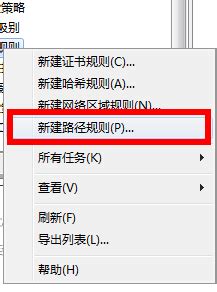
对于使用Win10系统的用户来说,可能会遇到一个比较烦人的问题,那就是今日热点新闻弹窗。每次开机或者在使用电脑的过程中,它都会自动弹出,打扰用户的正常使用。今日热点不仅占用了系统资源,还容易让人分心,因此许多用户都希望能够将其彻底删除。本文将介绍几种删除Win10今日热点的方法,帮助用户摆脱这一困扰。
最简单的方法是在弹出的今日热点窗口中,找到右上角的三个横线图标,点击后会弹出一个菜单。在这个菜单中,通常会有一个“不再弹出”或者类似的选项,勾选后,今日热点就不会再弹出了。然而,这种方法并不能彻底删除今日热点,只是暂时禁止其弹窗。
如果仍然有弹窗出现,可能是因为有多个软件携带了今日热点的广告弹窗。这时,就需要通过其他方法来彻底删除今日热点。
1. 打开任务管理器:
首先,鼠标右击Win10系统底部的任务栏,选择“任务管理器”,或者使用快捷键Ctrl+Alt+Del(或Ctrl+Alt+Esc)打开任务管理器。
2. 找到今日热点进程:
在任务管理器中,点击上方的“进程”选项卡。在进程列表中,寻找与今日热点相关的进程。有时候,今日热点进程可能隐藏在其他软件的进程中,比如2345看图等。如果找到了今日热点进程,通常会在描述栏中看到“今日热点”字样。
3. 查看并删除文件:
选中今日热点进程,右键点击选择“属性”,在属性窗口中查看该进程的位置。按照路径找到对应的文件,然后将其删除。如果是2345看图等捆绑的今日热点,可能会看到一个名为2345minipage的应用程序,同样需要将其删除。
4. 结束进程:
在任务管理器中,结束今日热点相关的进程。这样可以确保该进程不再运行,弹窗也不会再出现。
Win10系统的控制面板提供了卸载不需要程序的功能。可以通过以下步骤来卸载今日热点:
1. 打开控制面板:
点击Win10系统左下角的“开始”按钮,在搜索框中输入“控制面板”,然后选择“控制面板”应用。
2. 进入程序和功能:
在控制面板中,找到并点击“程序和功能”选项。
3. 卸载今日热点:
在程序和功能列表中,找到“今日热点”应用,点击它上方的“卸载”按钮,按照提示完成卸载流程。
如果觉得手动卸载麻烦,还可以使用一些第三方软件管理工具,如360安全卫士、腾讯电脑管家等。这些工具通常提供了一键卸载功能,可以快速找到并卸载不需要的应用,包括今日热点。
1. 安装第三方软件管理工具:
首先,下载并安装一个第三方软件管理工具,如360安全卫士。
2. 找到并卸载今日热点:
打开360安全卫士,在软件管理或卸载界面中找到今日热点应用,点击卸载按钮,按照提示完成卸载流程。
对于一些无法通过常规方式卸载的应用,可以尝试直接找到其安装文件夹,然后删除整个文件夹。但请注意,这种方法可能会留下注册表残留,建议谨慎使用。
1. 找到安装文件夹:
通过文件资源管理器,找到今日热点的安装文件夹。通常,这个文件夹位于C盘的Program Files或Program Files (x86)目录下。
2. 删除文件夹:
右键点击今日热点的安装文件夹,选择“删除”选项,将其删除。
1. 确保关闭相关进程:
在卸载或删除今日热点之前,确保已经关闭与其相关的所有进程,以免卸载或删除过程中出现错误。
2. 谨慎操作注册表:
如果直接删除了安装文件夹,可能会留下注册表残留。对于不熟悉注册表操作的用户,建议不要手动编辑注册表,以免导致系统不稳定。
3. 备份重要数据:
在进行卸载或删除操作之前,最好先备份一下重要数据,以防万一出现数据丢失的情况。
4. 使用正版软件:
尽量避免使用来源不明的软件,特别是那些可能捆绑了今日热点等广告的软件。使用正版软件不仅可以减少广告弹窗的困扰,还可以提高系统的安全性和稳定性。
通过以上几种方法,用户可以选择最适合自己的方式来删除Win10系统中的今日热点。无论是直接关闭弹窗选项、通过任务管理器删除、控制面板卸载、使用第三方软件管理工具,还是直接删除安装文件夹,都可以有效地解决今日热点弹窗的问题。希望这篇文章能够帮助用户摆脱今日热点的困扰,让电脑使用更加清爽、高效。
142.21M懂少软件库
41.37Mgmail手机版
42.30Mkazumi动漫正版
6.10M疯狂美食做饭游戏
34.63M传说TV安卓版
31.04Mgoda漫画官方版
102.02M挖耳朵清洁模拟
227.25Mallo维语聊天交友
86.99M放置与召唤无限代金券版
23.32M幻影wifi9.0免费版
本站所有软件来自互联网,版权归原著所有。如有侵权,敬请来信告知 ,我们将及时删除。 琼ICP备2023003481号-5